window7中虚拟pdf打印机文件保存位置在哪
更新时间:2022-01-13 16:26:08作者:zhong
相信大家都有使用过打印机,但是系统里的虚拟打印机在打印完后文件保存的位置有很多用户是不知道在哪的,虽说在系统里是不可能被删的,那么window7系统中虚拟pdf打印机文件保存位置在哪呢,下面小编给大家分享打印机文件保存的位置。
推荐系统:windows764位旗舰
解决方法:
1、第一步,单击开始按钮,选择设备和打印机。
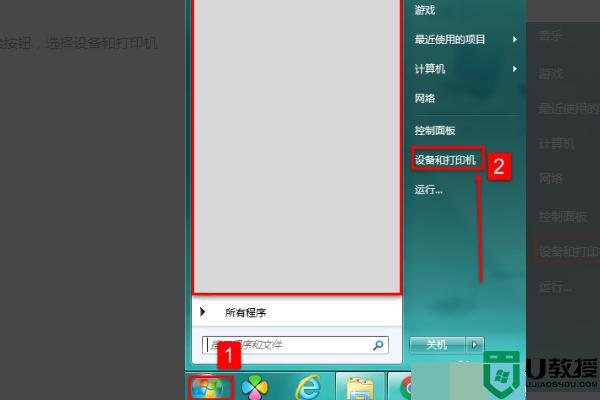
2、第二步,选择这个虚拟打印机,这是Adobe PDF虚拟打印机,其他打印机可参考这个设置进行配置。
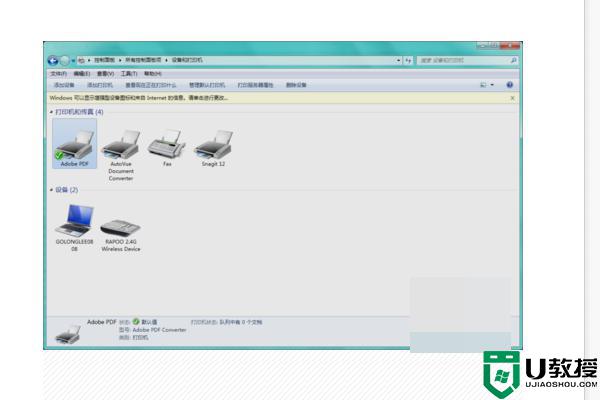
3、第三步,右键,这里选择打印机属性。
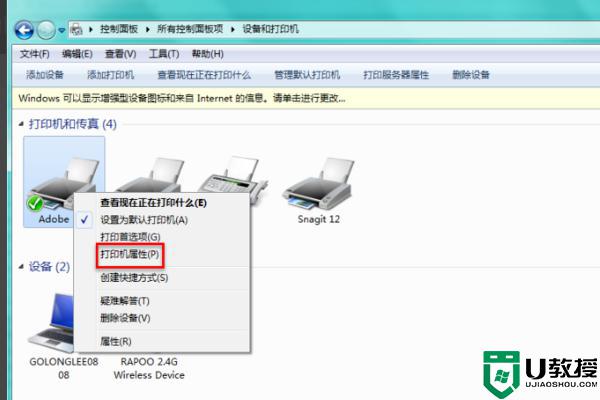
4、第四步,这里选择【高级】标签页。

5、第五步,这里选择【打印默认设置】。
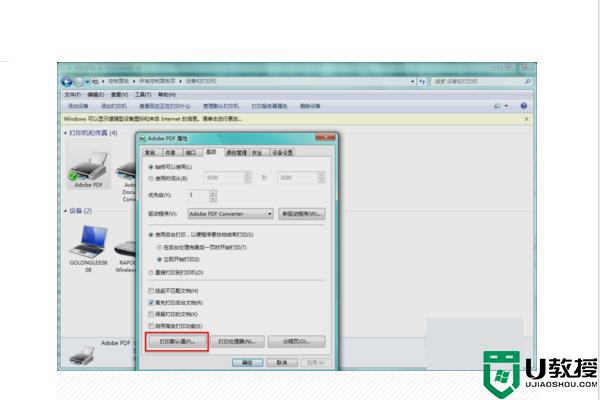
6、第六步,选择3这里的【浏览】,指定一个本地文件夹路径。
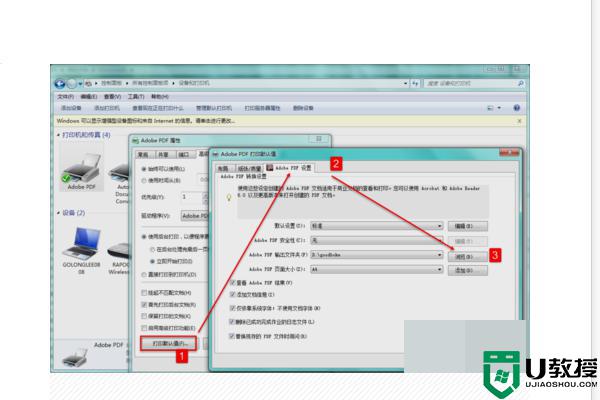
7、第七步,单击这里的【确定】完成配置。
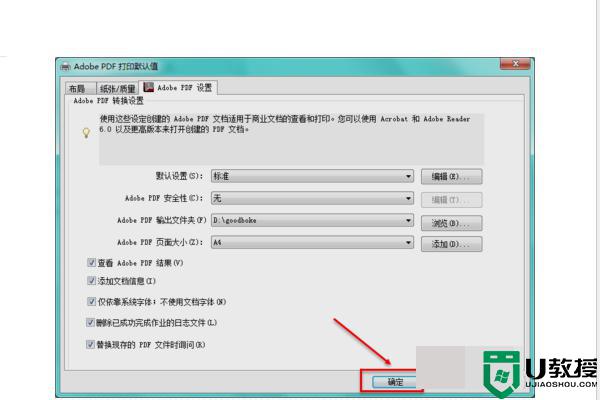
以上就是win7中虚拟pdf打印机文件保存的位置,有不知道问保存在哪的,可以按上面的方法来进行操作。
window7中虚拟pdf打印机文件保存位置在哪相关教程
- w7系统如何添加虚拟打印机 win7怎么添加pdf虚拟打印机
- win7如何添加pdf虚拟打印机 win7安装pdf虚拟打印机的图文教程
- window7电脑如何使用虚拟打印 win7系统下pdf虚拟打印机怎样安装使用
- win7如何安装pdf打印机 w7系统pdf虚拟打印机安装步骤
- win7添加虚拟打印机怎么设置 win7如何设置虚拟打印机
- 虚拟打印机在win7中无法打印测试页怎么解决
- window7虚拟内存是多少 win7虚拟内存怎么设置多少
- win7打印到pdf怎么设置 win7如何将文件打印成pdf文件
- win7虚拟内存在哪里设置 图文详解设置win7虚拟内存的教程
- win7虚拟机的显存该设多大?教你正确设置win7虚拟机显存
- Win11怎么用U盘安装 Win11系统U盘安装教程
- Win10如何删除登录账号 Win10删除登录账号的方法
- win7系统分区教程
- win7共享打印机用户名和密码每次都要输入怎么办
- Win7连接不上网络错误代码651
- Win7防火墙提示“错误3:系统找不到指定路径”的解决措施
热门推荐
win7系统教程推荐
- 1 win7电脑定时开机怎么设置 win7系统设置定时开机方法
- 2 win7玩魔兽争霸3提示内存不足解决方法
- 3 最新可用的win7专业版激活码 win7专业版永久激活码合集2022
- 4 星际争霸win7全屏设置方法 星际争霸如何全屏win7
- 5 星际争霸win7打不开怎么回事 win7星际争霸无法启动如何处理
- 6 win7电脑截屏的快捷键是什么 win7电脑怎样截屏快捷键
- 7 win7怎么更改屏幕亮度 win7改屏幕亮度设置方法
- 8 win7管理员账户被停用怎么办 win7管理员账户被停用如何解决
- 9 win7如何清理c盘空间不影响系统 win7怎么清理c盘空间而不影响正常使用
- 10 win7显示内存不足怎么解决 win7经常显示内存不足怎么办

